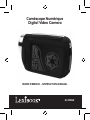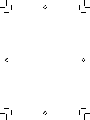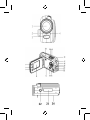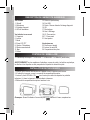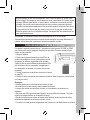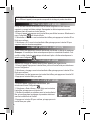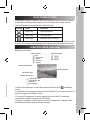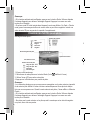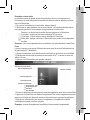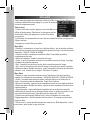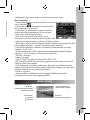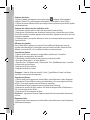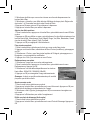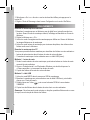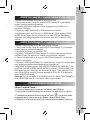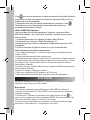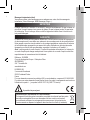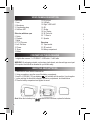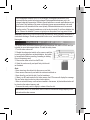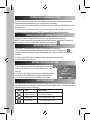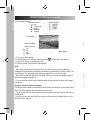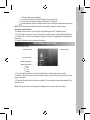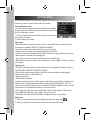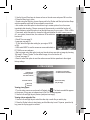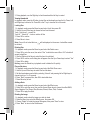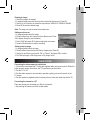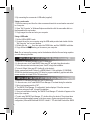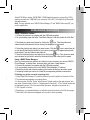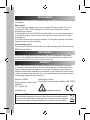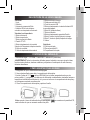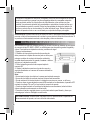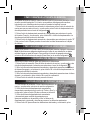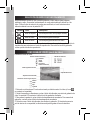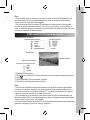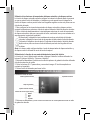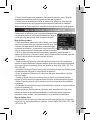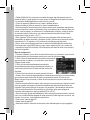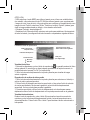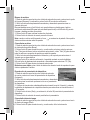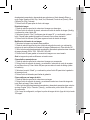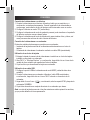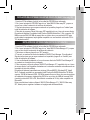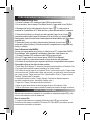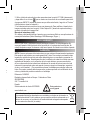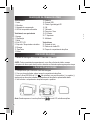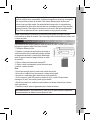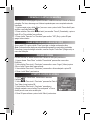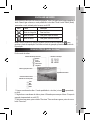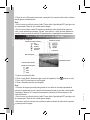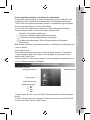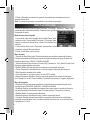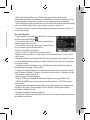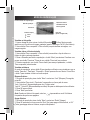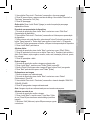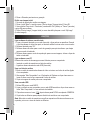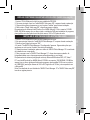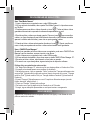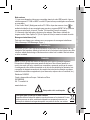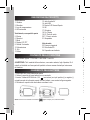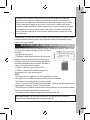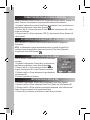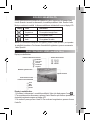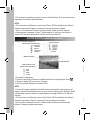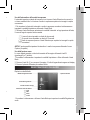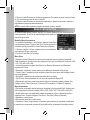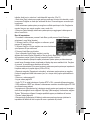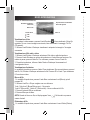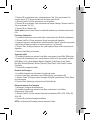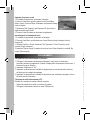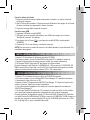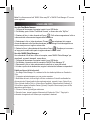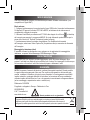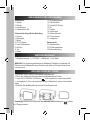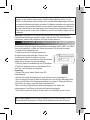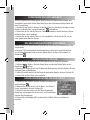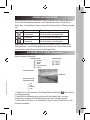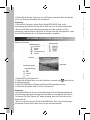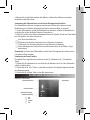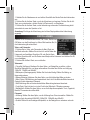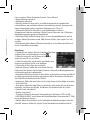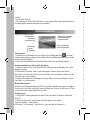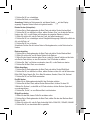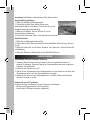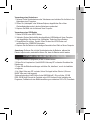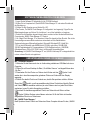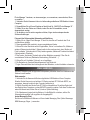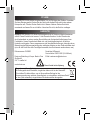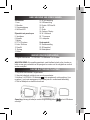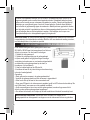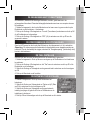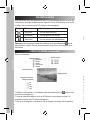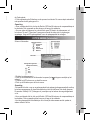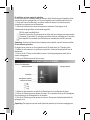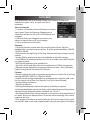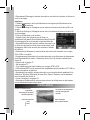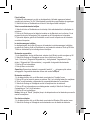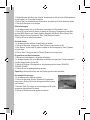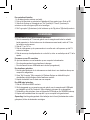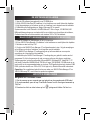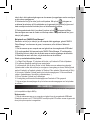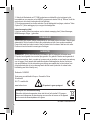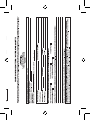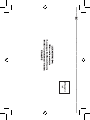Lexibook DJ290SW Manual do proprietário
- Categoria
- Webcams
- Tipo
- Manual do proprietário
Este manual também é adequado para

DJ290SW
Caméscope Numérique
Digital Video Camera
MODE D’EMPLOI - INSTRUCTION MANUAL
A página está carregando...
A página está carregando...
A página está carregando...
A página está carregando...
A página está carregando...
A página está carregando...
A página está carregando...
A página está carregando...
A página está carregando...
A página está carregando...
A página está carregando...
A página está carregando...
A página está carregando...
A página está carregando...
A página está carregando...
A página está carregando...
A página está carregando...
A página está carregando...
A página está carregando...
A página está carregando...
A página está carregando...
A página está carregando...
A página está carregando...
A página está carregando...
A página está carregando...
A página está carregando...
A página está carregando...
A página está carregando...
A página está carregando...
A página está carregando...
A página está carregando...
A página está carregando...
A página está carregando...
A página está carregando...
A página está carregando...
A página está carregando...
A página está carregando...
A página está carregando...
A página está carregando...
A página está carregando...
A página está carregando...
A página está carregando...
A página está carregando...
A página está carregando...

46
PORTUGUÊS
DESCRIÇÃO DA CÂMARA DE VÍDEO
CONTEÚDO DA CAIXA
Vista dianteira
1. Lente
2. Microfone
3. Lâmpada de compensação
4. LED do temporizador automático
Vista lateral, com porta aberta
5. Apagar
6. Reprodução
7. Modo
8. Ecrã TFT LCD
9. Esquerda / Temporizador automático
10. Energia
11. Para baixo
12. Menu
1 Câmara de vídeo digital / 1 CD-ROM / 1 Cabo USB / 1 Cabo A/V
AVISO: Todos os materiais de empacotamento, como ta, películas de plástico, arames
e etiquetas não fazem parte deste produto e deverão ser eliminados para segurança da criança.
1. Certique-se de que a câmara de vídeo está desligada.
2. Com uma chave de fendas, abra a tampa do compartimento das pilhas.
3. Insira 3 pilhas LR03/AAA de 1,5V (não incluídas) com os pólos positivo (+) e negativo (-)
virados para as direcções indicadas no compartimento das pilhas e apresentadas abaixo.
4. Volte a fechar o compartimento das pilhas e aperte o parafuso.
COLOCAR PILHAS NOVAS
Nota: Quando aparecer o ícone de pilhas fracas no ecrã LCD, substitua as pilhas.
13. Saída AV
14. Entrada USB
15. Direita / ligar/desligar LED
16. OK
17. Obturador
18. Para cima / Visor
19. W / Afastar
20. T / Aproximar
21. Altifalante
Vista da base
22. Entrada do tripé
23. Ranhura do cartão SD
24. Tampa do compartimento das pilhas
AVISO: Uma descarga electrostática ou frequências fortes podem dar origem a um mau
funcionamento ou perda de memória. Caso ocorra algum funcionamento anormal, retire e volte
a colocar as pilhas.

47
PORTUGUÊS
DESCRIÇÃO DA CÂMARA DE VÍDEO
CONTEÚDO DA CAIXA
1 Câmara de vídeo digital / 1 CD-ROM / 1 Cabo USB / 1 Cabo A/V
AVISO: Todos os materiais de empacotamento, como ta, películas de plástico, arames
e etiquetas não fazem parte deste produto e deverão ser eliminados para segurança da criança.
COLOCAR PILHAS NOVAS
Nota: Quando aparecer o ícone de pilhas fracas no ecrã LCD, substitua as pilhas.
13. Saída AV
14. Entrada USB
15. Direita / ligar/desligar LED
16. OK
17. Obturador
18. Para cima / Visor
19. W / Afastar
20. T / Aproximar
21. Altifalante
Vista da base
22. Entrada do tripé
23. Ranhura do cartão SD
24. Tampa do compartimento das pilhas
INSTALAR UM CARTÃO DE MEMÓRIA (NÃO INCLUÍDO)
Esta câmara não tem memória interna e requer um cartão SD, MMC ou SDHC (não incluído)
para gravar imagens e vídeos. Para inserir o cartão:
1. Desligue a câmara de vídeo.
2. Desactive o interruptor de protecção contra escrita no
cartão de memória (isto é usado para proteger os dados
do apagamento acidental, e precisa de ser desactivado
antes de gravar, formatar ou apagar cheiros no cartão
de memória).
3. Retire a cobertura de borracha da ranhura SD.
4. Oriente o cartão correctamente e prima rmemente para
a ranhura, conforme ilustrado.
Nota:
• Nunca insira qualquer objecto na ranhura do cartão de memória.
• Nunca retire o cartão de memória enquanto a câmara estiver ligada.
• Nunca force o cartão para dentro da ranhura se sentir resistência.
• Se não houver um cartão SD inserido na câmara de vídeo, o ecrã LCD apresenta a
mensagem “No card” (sem cartão) quando ligar a unidade.
• Quando tiver inserido um cartão de memória externo na câmara, todas as fotos e vídeos
serão guardados aí.
• Para retirar o cartão, prima-o ligeiramente para o libertar da ranhura.
NOTA IMPORTANTE: Tem de adicionar um cartão micro SD para aumentar a capacidade
de armazenamento da unidade e usar a câmara de vídeo.
Não recarregue pilhas não recarregáveis. As pilhas recarregáveis devem ser retiradas do
produto antes de serem recarregadas. As pilhas recarregáveis só devem ser recarregadas
sob a supervisão por parte de um adulto. Não misture diferentes tipos de pilhas nem
pilhas novas com pilhas usadas. Use apenas pilhas do mesmo tipo ou equivalentes às
recomendadas. As pilhas devem ser inseridas com a polaridade correcta. Retire as pilhas
gastas do produto. Não coloque os terminais em curto-circuito. Não atire as pilhas para o
fogo. Retire as pilhas se não usar o produto durante um longo período de tempo.
AVISO: Uma descarga electrostática ou frequências fortes podem dar origem a um mau
funcionamento ou perda de memória. Caso ocorra algum funcionamento anormal, retire e volte
a colocar as pilhas.

48
PORTUGUÊS
FORMATAR O CARTÃO DE MEMÓRIA
LIGAR E DESLIGAR A CÂMARA DE VÍDEO
Todos os cheiros serão apagados quando formatar o cartão de memória, incluindo os cheiros
protegidos. Por favor, descarregue os cheiros importantes para o seu computador antes da
formatação.
1. Ligue a energia, prima o botão “Menu” para ver o menu e prima o botão “Para a direita” para
escolher o menu das Denições .
2. Prima os botões “Para cima” ou “Para baixo” para escolher “Format” (Formatando), e prima o
botão OK ou “Para a direita” para conrmar.
3. Prima o botão “Para cima” ou “Para baixo” para escolher “YES” (Sim), e prima OK para
apagar todos os dados.
DEFINIR O IDIOMA
Por favor, escolha um idioma antes de usar a câmara de vídeo pela primeira vez.
1. Ligue a câmara. Prima “Menu” e o botão “Para a direita” para escolher o menu das
Denições .
2. Use os botões “Para cima” e “Para baixo” para escolher o menu “Lingua” (Idioma) e prima
OK ou o botão “Para a direita” para conrmar.
3. Use os botões “Para cima” e “Para baixo” para escolher o idioma desejado e prima OK.
4. Prima o botão “Menu” para terminar.
Abra o painel LCD e prima o botão “Power” para ligar ou desligar a câmara de vídeo.
Nota: A câmara de vídeo desliga-se automaticamente passado um período de inactividade.
Para alterar o tempo de desligar automático, escolha a função “Power Save” (Disligar auto) no
menu das Denições.
ACERTAR A DATA E AS HORAS
1. Ligue a câmara. Prima “Menu” e seleccione o menu das
Denições .
2. Use os botões “Para cima” e “Para baixo” para escolher “Date &
Time” (data e horas) e prima OK.
3. Use os botões “Para cima” e “Para baixo” para alterar a
denição realçada e use os botões “Para a esquerda” e “Para a
direita” para se mover entre as denições.
4. Prima OK para conrmar e prima o botão “Menu” para terminar.
1. Ligue a sua câmara de vídeo. O modo predenido é o de vídeo (o ícone é apresentado
no ecrã).
2. Segure bem a sua câmara de vídeo e prima o Obturador para começar a lmar. O tempo de
gravação é apresentado no ecrã LCD.
3. Para fazer uma pausa, prima o botão “Para cima”. Para continuar a gravar, prima de novo o
botão “Para cima”.

49
PORTUGUÊS
FORMATAR O CARTÃO DE MEMÓRIA
LIGAR E DESLIGAR A CÂMARA DE VÍDEO
DEFINIR O IDIOMA
Por favor, escolha um idioma antes de usar a câmara de vídeo pela primeira vez.
1. Ligue a câmara. Prima “Menu” e o botão “Para a direita” para escolher o menu das
Denições .
2. Use os botões “Para cima” e “Para baixo” para escolher o menu “Lingua” (Idioma) e prima
OK ou o botão “Para a direita” para conrmar.
3. Use os botões “Para cima” e “Para baixo” para escolher o idioma desejado e prima OK.
4. Prima o botão “Menu” para terminar.
Abra o painel LCD e prima o botão “Power” para ligar ou desligar a câmara de vídeo.
Nota: A câmara de vídeo desliga-se automaticamente passado um período de inactividade.
Para alterar o tempo de desligar automático, escolha a função “Power Save” (Disligar auto) no
menu das Denições.
ACERTAR A DATA E AS HORAS
ESCOLHER UM MODO
Esta câmara de vídeo tem três modos de gravação: Vídeo, fotograa (para imagens paradas) e
áudio. Quando ligar a câmara, o modo predenido é o de vídeo. Prima o botão “Mode” (Modo)
para mudar o modo, indicado pelos ícones no ecrã LCD.
Nota: Para pré-visualizar os cheiros gravados, prima o botão de Reprodução para
escolher o modo de reprodução. Para voltar ao modo de gravação, prima de novo o botão de
Reprodução.
Ecrã Título Descrição
Modo de fotograa Para tirar fotos.
Modo de vídeo Para gravar clipes de lmes.
Modo de áudio Para gravar cheiros de áudio.
GRAVAR VÍDEOS (modo de vídeo)
Ecrã no modo de vídeo:
1. Ligue a sua câmara de vídeo. O modo predenido é o de vídeo (o ícone é apresentado
no ecrã).
2. Segure bem a sua câmara de vídeo e prima o Obturador para começar a lmar. O tempo de
gravação é apresentado no ecrã LCD.
3. Para fazer uma pausa, prima o botão “Para cima”. Para continuar a gravar, prima de novo o
botão “Para cima”.
Indicador do balanço de brancos
Modo de gravação de vídeo
Cartão de memória inserido
Indicador do nível das pilhas
Cheio
Meio
Baixo
Gasto
AutoLuz
do dia
Enublado
Fluorescente
Tungsténio
Indicador da resolução
Capacidade da memória

50
PORTUGUÊS
4. Prima de novo o Obturador para terminar a gravação. Se a memória estiver cheia, a câmara
pára de gravar automaticamente.
Nota:
• Se não houver luz suciente, prima o botão “Para a direita / ligar/desligar LED” para ligar a luz
de compensação. Prima de novo o botão para a desligar.
• Se não houver qualquer cartão SD inserido na câmara de vídeo, quando tentar gravar um
vídeo, o ecrã apresenta a mensagem “No card” (sem cartão) e o vídeo não será guardado na
memória. Insira um cartão de memória SD para aumentar a capacidade de armazenamento.
1. Ligue a sua câmara de vídeo.
2. Prima o botão “Mode” (Modo) para ligar o modo de fotograa (o ícone aparece no ecrã).
3. Use o ecrã LCD para compor a sua fotograa.
4. Prima o Obturador para tirar uma fotograa.
Nota:
• O número de imagens que ainda pode guardar no seu cartão de memória (capacidade da
memória) é apresentado no ecrã e diminui automaticamente cada vez que tirar uma fotograa.
A mensagem “Memory Full” (memória cheia) aparece quando já não houver espaço no seu
cartão de memória.
• Se não houver luz suciente, prima o botão “Para a direita / ligar/desligar LED” para ligar a luz
de compensação. Prima de novo o botão para a desligar.
• Não retire o cartão de memória nem as pilhas enquanto a câmara de vídeo estiver a guardar,
ou poderá perder a imagem.
TIRAR FOTOGRAFIAS (modo de fotograa)
Ecrã no modo de fotograa:
1. Ligue a câmara de vídeo e use o botão “Mode” (Modo) para escolher o modo de gravação
de áudio.
2. Prima o Obturador para iniciar a gravação. Para fazer uma pausa, use o botão “Para cima”.
Prima de novo o botão “Para cima” para continuar.
Modo de fotograa
Cartão de memória inserido
Indicador do nível das pilhas
O valor de EV
Indicador do balanço de brancos
Capacidade da memória
Indicador da resolução
Auto
Luz do dia
Enublado
Fluorescente
Tungsténio
Cheio
Meio
Baixo
Gasto

51
PORTUGUÊS
4. Prima de novo o Obturador para terminar a gravação. Se a memória estiver cheia, a câmara
pára de gravar automaticamente.
Nota:
• Se não houver luz suciente, prima o botão “Para a direita / ligar/desligar LED” para ligar a luz
de compensação. Prima de novo o botão para a desligar.
• Se não houver qualquer cartão SD inserido na câmara de vídeo, quando tentar gravar um
vídeo, o ecrã apresenta a mensagem “No card” (sem cartão) e o vídeo não será guardado na
memória. Insira um cartão de memória SD para aumentar a capacidade de armazenamento.
1. Ligue a sua câmara de vídeo.
2. Prima o botão “Mode” (Modo) para ligar o modo de fotograa (o ícone aparece no ecrã).
3. Use o ecrã LCD para compor a sua fotograa.
4. Prima o Obturador para tirar uma fotograa.
Nota:
• O número de imagens que ainda pode guardar no seu cartão de memória (capacidade da
memória) é apresentado no ecrã e diminui automaticamente cada vez que tirar uma fotograa.
A mensagem “Memory Full” (memória cheia) aparece quando já não houver espaço no seu
cartão de memória.
• Se não houver luz suciente, prima o botão “Para a direita / ligar/desligar LED” para ligar a luz
de compensação. Prima de novo o botão para a desligar.
• Não retire o cartão de memória nem as pilhas enquanto a câmara de vídeo estiver a guardar,
ou poderá perder a imagem.
TIRAR FOTOGRAFIAS (modo de fotograa)
1. Ligue a câmara de vídeo e use o botão “Mode” (Modo) para escolher o modo de gravação
de áudio.
2. Prima o Obturador para iniciar a gravação. Para fazer uma pausa, use o botão “Para cima”.
Prima de novo o botão “Para cima” para continuar.
GRAVAR FICHEIROS DE ÁUDIO
Ecrã no modo de áudio:
Usar a função do zoom
O zoom digital aumenta e diminui usando os botões W (grande angular) e T (teleobjectiva).
1. Ligue a câmara de vídeo e dena-a para o modo de captura ou de gravação de vídeo
usando o botão “Mode” (Modo).
2. Prima o botão W ou T para compor a imagem. O nível de ampliação é apresentado no ecrã.
3. Prima o Obturador para tirar uma fotograa.
Desligado: Tira fotograas imediatamente.
2 segundos: O obturador dispara passados dois segundos.
10 segundos: O obturador dispara passados dez segundos.
Instantâneo de arrebentamento: Prima o Obturador para tirar três fotograas
continuamente.
Nota: Também pode denir o temporizador automático e o instantâneo de arrebentamento com
o menu de Captura.
Usar o temporizador automático e instantâneo de arrebentamento
O temporizador automático dene um espaço de tempo desde o premir do Obturador até à
fotograa ser tirada. O instantâneo de arrebentamento tira três fotograas continuamente.
1. Para escolher as funções do temporizador automático e arrebentamento, ligue a câmara e
escolha o modo de fotograa com o botão “Mode” (Modo).
2. Use o botão “Para a esquerda” para seleccionar o modo do temporizador automático:
Sempre que premir o botão, o ícone no canto superior esquerdo muda.
Modo de gravação de áudio
Tempo de gravação
Cartão de memória inserido
Indicador do nível das pilhas
Cheio
Meio
Baixo
Gasto
Capacidade da memória

52
PORTUGUÊS
MENU DAS DEFINIÇÕES
No modo de gravação, prima os botões “Para cima”, “Para baixo”, “Esquerda”, “Direita” e OK
para aceder aos menus das denições. Tenha em conta que não existem menus para o modo
de gravação de áudio.
Modo de vídeo e de fotograa
1. No modo de vídeo ou de fotograa, prima o botão “Menu” para
visualizar o menu. Use os botões “Para cima” e “Para baixo” para
escolher os submenus e prima OK ou o botão “Para a direita” para
conrmar.
2. Use os botões “Para cima” e “Para baixo” para escolher um item
no submenu e prima OK para conrmar.
3. Prima o botão “Menu” para terminar.
Menu de vídeo
• Tamanho do lme (Resolução): Escolha esta opção para escolher tamanhos de cheiros -
Dena para tamanhos de cheiros pequenos para gravar durante mais tempo. Existem três
tamanhos disponíveis: 1280x720, 720x480 e 640x480.
• Taxa de fotograma (Taxa do frame): Escolha “High” (elevada) ou “Low” (baixa). Escolha “Low”
(baixa) para gravar durante mais tempo.
• Medição (Medio): Escolha esta opção para alterar a luminosidade da imagem.
- Centro: A exposição é calculada na luz no meio da imagem. Adequado para uso geral.
- Multi: Exposição calculada na luz média.
- Ponto: Apenas a luz no ponto no centro do ecrã LCD é medida.
• Balanço de brancos (Equilibrio): Escolha esta opção para escolher a fonte de iluminação:
Auto, Daylight (luz do dia), Cloudy (nublado), Fluorescent (uorescente) e Tungsten (tungsténio).
Menu de fotograa
• Resolução: Escolha esta opção para denir a resolução da sua fotograa. Escolha entre
(elevado a baixo) 4000x3000, 2048x1536, 1280x960 ou 640x480.
• Qualidade: Escolha uma qualidade de imagem inferior para reduzir o tamanho do cheiro e
tirar mais fotograas. Escolha entre Super Fine (super preciso), Fine (preciso) e Normal.
• Medição (Medio): Consulte a explicação acima.
• Balanço de brancos (Equilibrio brancos): Consulte a explicação acima.
• Exposição: Escolha esta opção para denir a exposição manualmente em condições de
iluminação pouco habituais, como luz interior indirecta, fundos escuros ou luz de fundo forte.
Denições de –2.0 a 2.0.
3. Prima o Obturador para terminar a gravação. A gravação pára automaticamente se a
memória estiver cheia.
Nota: O tamanho da gravação é apresentado no ecrã durante a gravação.
• Modo de condução (Selftimer burst): Escolha esta opção para ligar as funções de
temporizador automático e de instantâneo de arrebentamento. Escolha um espaço de 2 ou de
10 segundos para o temporizador automático, ou um arrebentamento de três disparos.
• Efeito: Escolha esta opção para escolher um tom de efeito especial para a fotograa. Escolha
entre normal, B&W (preto e branco), sépia, negativo, vermelho, verde ou azul.
• Carimbo da data (selo de data): Escolha esta opção para adicionar uma data ou a data e a
hora às suas imagens.
Menu das Denições
1. Ligue o aparelho, prima “Menu” e o botão “Para a direita” para
escolher o menu das Denições .
2. Use os botões “Para cima” e “Para baixo” para escolher um
submenu e prima OK para entrar.
3. Use os botões “Para cima” e “Para baixo” para escolher um
item no submenu e prima OK para conrmar.
4. Prima o botão “Menu” para terminar.
• Sons: Com o botão “Para a direita”, escolha os sons do
Obturador e das funções de início. “Beep” dene o som de funcionamento e “Volume” ajusta
o nível do som.
• Revisão automática (Prestréia rapido): Escolha esta opção para escolher o tempo de revisão
no ecrã imediatamente após ter tirado a fotograa. Escolha entre um segundo, três segundos,
ou desligue a função.
• Frequência da potência (Frequência de luz): Escolha esta opção para denir a frequência
adequada para a sua região – 60Hz ou 50Hz.
• Poupança de energia (Disligar auto): Escolha esta opção para escolher o período de tempo
antes da câmara se desligar: Um minuto, três minutos ou cinco minutos. Ou desligue a função.
• Data e horas: Consulte a página 39
• Idioma (Lingua): Consulte a página 38.
• Saída da TV: Escolha a denição de vídeo adequada para a sua região: NTSC ou PAL.
• USB: Escolha MSDC para usar esta câmara como disco amovível, ou PC CAM para usar
como webcam.
• Imagem inicial: Escolha esta opção para denir a sua imagem favorita como imagem inicial,
escolhendo “My Image” (A minha imagem). Escolha “System” (Sistema) para a imagem
predenida, ou desligue a função.
• Formatar (Formatando): Consulte a página 38.
• Reiniciar tudo: Escolha esta opção para reiniciar todo o menu e as operações dos botões com
as predenições de fábrica.

53
PORTUGUÊS
MENU DAS DEFINIÇÕES
No modo de gravação, prima os botões “Para cima”, “Para baixo”, “Esquerda”, “Direita” e OK
para aceder aos menus das denições. Tenha em conta que não existem menus para o modo
de gravação de áudio.
Modo de vídeo e de fotograa
1. No modo de vídeo ou de fotograa, prima o botão “Menu” para
visualizar o menu. Use os botões “Para cima” e “Para baixo” para
escolher os submenus e prima OK ou o botão “Para a direita” para
conrmar.
2. Use os botões “Para cima” e “Para baixo” para escolher um item
no submenu e prima OK para conrmar.
3. Prima o botão “Menu” para terminar.
Menu de vídeo
• Tamanho do lme (Resolução): Escolha esta opção para escolher tamanhos de cheiros -
Dena para tamanhos de cheiros pequenos para gravar durante mais tempo. Existem três
tamanhos disponíveis: 1280x720, 720x480 e 640x480.
• Taxa de fotograma (Taxa do frame): Escolha “High” (elevada) ou “Low” (baixa). Escolha “Low”
(baixa) para gravar durante mais tempo.
• Medição (Medio): Escolha esta opção para alterar a luminosidade da imagem.
- Centro: A exposição é calculada na luz no meio da imagem. Adequado para uso geral.
- Multi: Exposição calculada na luz média.
- Ponto: Apenas a luz no ponto no centro do ecrã LCD é medida.
• Balanço de brancos (Equilibrio): Escolha esta opção para escolher a fonte de iluminação:
Auto, Daylight (luz do dia), Cloudy (nublado), Fluorescent (uorescente) e Tungsten (tungsténio).
Menu de fotograa
• Resolução: Escolha esta opção para denir a resolução da sua fotograa. Escolha entre
(elevado a baixo) 4000x3000, 2048x1536, 1280x960 ou 640x480.
• Qualidade: Escolha uma qualidade de imagem inferior para reduzir o tamanho do cheiro e
tirar mais fotograas. Escolha entre Super Fine (super preciso), Fine (preciso) e Normal.
• Medição (Medio): Consulte a explicação acima.
• Balanço de brancos (Equilibrio brancos): Consulte a explicação acima.
• Exposição: Escolha esta opção para denir a exposição manualmente em condições de
iluminação pouco habituais, como luz interior indirecta, fundos escuros ou luz de fundo forte.
Denições de –2.0 a 2.0.
3. Prima o Obturador para terminar a gravação. A gravação pára automaticamente se a
memória estiver cheia.
Nota: O tamanho da gravação é apresentado no ecrã durante a gravação.
• Modo de condução (Selftimer burst): Escolha esta opção para ligar as funções de
temporizador automático e de instantâneo de arrebentamento. Escolha um espaço de 2 ou de
10 segundos para o temporizador automático, ou um arrebentamento de três disparos.
• Efeito: Escolha esta opção para escolher um tom de efeito especial para a fotograa. Escolha
entre normal, B&W (preto e branco), sépia, negativo, vermelho, verde ou azul.
• Carimbo da data (selo de data): Escolha esta opção para adicionar uma data ou a data e a
hora às suas imagens.
Menu das Denições
1. Ligue o aparelho, prima “Menu” e o botão “Para a direita” para
escolher o menu das Denições .
2. Use os botões “Para cima” e “Para baixo” para escolher um
submenu e prima OK para entrar.
3. Use os botões “Para cima” e “Para baixo” para escolher um
item no submenu e prima OK para conrmar.
4. Prima o botão “Menu” para terminar.
• Sons: Com o botão “Para a direita”, escolha os sons do
Obturador e das funções de início. “Beep” dene o som de funcionamento e “Volume” ajusta
o nível do som.
• Revisão automática (Prestréia rapido): Escolha esta opção para escolher o tempo de revisão
no ecrã imediatamente após ter tirado a fotograa. Escolha entre um segundo, três segundos,
ou desligue a função.
• Frequência da potência (Frequência de luz): Escolha esta opção para denir a frequência
adequada para a sua região – 60Hz ou 50Hz.
• Poupança de energia (Disligar auto): Escolha esta opção para escolher o período de tempo
antes da câmara se desligar: Um minuto, três minutos ou cinco minutos. Ou desligue a função.
• Data e horas: Consulte a página 39
• Idioma (Lingua): Consulte a página 38.
• Saída da TV: Escolha a denição de vídeo adequada para a sua região: NTSC ou PAL.
• USB: Escolha MSDC para usar esta câmara como disco amovível, ou PC CAM para usar
como webcam.
• Imagem inicial: Escolha esta opção para denir a sua imagem favorita como imagem inicial,
escolhendo “My Image” (A minha imagem). Escolha “System” (Sistema) para a imagem
predenida, ou desligue a função.
• Formatar (Formatando): Consulte a página 38.
• Reiniciar tudo: Escolha esta opção para reiniciar todo o menu e as operações dos botões com
as predenições de fábrica.

54
PORTUGUÊS
Ecrã no modo de reprodução:
Visualizar as fotograas
1. Ligue a câmara de vídeo e prima o botão de Reprodução . O último cheiro gravado
aparece no ecrã. Se não houver imagens guardadas, aparece a mensagem “No File” (sem cheiros).
2. Use os botões “Para a esquerda” e “Para a direita” para pré-visualizar as imagens, ou a
imagem seguinte.
Visualizar vídeos e cheiros de áudio
1. Use os botões “Para a esquerda” e “Para a direita” para escolher o clipe de vídeo ou o
cheiro de áudio que deseja reproduzir.
2. Prima o Obturador para iniciar a reprodução e o botão “Menu” para terminar. Para fazer uma
pausa, use o botão “Para cima”. Prima de novo o botão “Para cima” para continuar.
3. Durante a reprodução, use o botão “Para a direita” para avançar rapidamente, e o botão
“Para a esquerda” para retroceder.
Visualizar miniaturas
No modo de reprodução, prima o botão W para visualizar os cheiros como miniaturas e use os
botões “Para cima”, “Para baixo”, “Esquerda” e “Direita” para escolher um cheiro. Prima OK ou
o botão T para visualizar o cheiro em ecrã completo.
Bloquear cheiros
1. No modo de reprodução, prima o botão “Menu” e seleccione “Lock” (Bloquear). De seguida,
prima OK.
2. Use os botões “Para cima” e “Para baixo” para escolher um item a partir do menu:
“Lock / Unlock one” (bloquear/desbloquear um): Ficheiro actual
“Lock All”, “Unlock All” (Bloquear/desbloquear todos): Bloquear ou desbloquear todos os cheiros
3. Prima OK para conrmar.
4. Prima “Menu” para fechar.
Nota: Quando um cheiro é bloqueado, este ícone é apresentado no ecrã. Os cheiros
bloqueados não podem ser apagados.
Apagar cheiros
1. No modo de reprodução, prima o botão “Menu” e seleccione “Delete” (Apagar).
2. Prima OK para entrar no menu e escolha “One” (Um) para apagar o cheiro actual, ou “All”
(Todos) para apagar todos os cheiros, excepto os bloqueados.
MODO DE REPRODUÇÃO
3. Use os botões “Para cima” e “Para baixo” para escolher o item a ser apagado.
4. Prima OK para conrmar e aparece uma caixa de diálogo. Use os botões “Para cima” ou
“Para baixo” para escolher “Yes” (Sim).
5. Prima OK para apagar.
Botão rápido: Prima o botão “Delete” (Apagar) no modo de reprodução para apagar
rapidamente o cheiro.
Reproduzir uma apresentação de diapositivos
1. No modo de reprodução, prima o botão “Menu” e seleccione o menu “Slide Show”
(Apresentação de diapositivos).
2. Use os botões “Para cima” e “Para baixo” para escolher os cheiros para a apresentação
de diapositivos.
3. Dena o tempo entre cada diapositivo, seleccionando “Interval” (Intervalo) e premindo os
botões “Para a esquerda” e “Para a direita” para escolher o tempo entre 1 a 10 segundos.
4. Prima “Start” (Iniciar) para preparar os cheiros, e OK para iniciar a apresentação de diapositivos.
5. Prima o botão “Menu” para terminar.
Adicionar efeitos
1. No modo de reprodução, prima o botão “Menu” e seleccione o menu “Effect” (Efeito).
2. Prima OK para entrar no menu e use os botões “Para cima” e “Para baixo” para escolher o
efeito: Preto e branco, sépia, negativo, vermelho, verde, azul, binarização, pôr-do-sol, quente,
frio, contraste.
3. Prima OK para aplicar o efeito.
Rodar a imagem
1. No modo de reprodução, escolha a imagem que deseja rodar.
2. Prima o botão “Menu”, escolha o menu “Rotate” (Rodar) e prima OK.
3. Escolha “Rotate” (Rodar) para rodar a imagem 90 graus e prima “Save” para guardar.
4. Prima “Back” para retroceder para o menu “Rotate” (Rodar).
Redimensionar uma imagem
1. Escolha a imagem a ser redimensionada.
2. No modo de reprodução, prima o botão “Menu” e seleccione o menu “Resize”
(Redimensionar). Prima OK.
3. Use os botões “Para cima” e “Para baixo” para escolher o tamanho desejado: 2048x1536,
1280x960, 640x480.
4. Prima OK para guardar a imagem redimensionada.
Nota: A imagem só pode ser redimensionada para um tamanho mais pequeno.
Adicionar uma nota de voz
1. No modo de reprodução, escolha a imagem.
2. Prima o botão “Menu” e escolha o menu “Voice Memo” (Nota
de voz). Prima OK para visualizar a caixa de diálogo (consulte a
imagem).
3. Seleccione “Add” (Adicionar) e prima OK para começar a gravar
a nota de voz.
Nota de voz
Formato do arquivo
vídeos
áudio
Sequência do cheiro
actual/Número total de
cheiros gravados
Data e hora
(apenas a imagem ainda)
Modo de reprodução

55
PORTUGUÊS
Visualizar as fotograas
1. Ligue a câmara de vídeo e prima o botão de Reprodução . O último cheiro gravado
aparece no ecrã. Se não houver imagens guardadas, aparece a mensagem “No File” (sem cheiros).
2. Use os botões “Para a esquerda” e “Para a direita” para pré-visualizar as imagens, ou a
imagem seguinte.
Visualizar vídeos e cheiros de áudio
1. Use os botões “Para a esquerda” e “Para a direita” para escolher o clipe de vídeo ou o
cheiro de áudio que deseja reproduzir.
2. Prima o Obturador para iniciar a reprodução e o botão “Menu” para terminar. Para fazer uma
pausa, use o botão “Para cima”. Prima de novo o botão “Para cima” para continuar.
3. Durante a reprodução, use o botão “Para a direita” para avançar rapidamente, e o botão
“Para a esquerda” para retroceder.
Visualizar miniaturas
No modo de reprodução, prima o botão W para visualizar os cheiros como miniaturas e use os
botões “Para cima”, “Para baixo”, “Esquerda” e “Direita” para escolher um cheiro. Prima OK ou
o botão T para visualizar o cheiro em ecrã completo.
Bloquear cheiros
1. No modo de reprodução, prima o botão “Menu” e seleccione “Lock” (Bloquear). De seguida,
prima OK.
2. Use os botões “Para cima” e “Para baixo” para escolher um item a partir do menu:
“Lock / Unlock one” (bloquear/desbloquear um): Ficheiro actual
“Lock All”, “Unlock All” (Bloquear/desbloquear todos): Bloquear ou desbloquear todos os cheiros
3. Prima OK para conrmar.
4. Prima “Menu” para fechar.
Nota: Quando um cheiro é bloqueado, este ícone é apresentado no ecrã. Os cheiros
bloqueados não podem ser apagados.
Apagar cheiros
1. No modo de reprodução, prima o botão “Menu” e seleccione “Delete” (Apagar).
2. Prima OK para entrar no menu e escolha “One” (Um) para apagar o cheiro actual, ou “All”
(Todos) para apagar todos os cheiros, excepto os bloqueados.
MODO DE REPRODUÇÃO
3. Use os botões “Para cima” e “Para baixo” para escolher o item a ser apagado.
4. Prima OK para conrmar e aparece uma caixa de diálogo. Use os botões “Para cima” ou
“Para baixo” para escolher “Yes” (Sim).
5. Prima OK para apagar.
Botão rápido: Prima o botão “Delete” (Apagar) no modo de reprodução para apagar
rapidamente o cheiro.
Reproduzir uma apresentação de diapositivos
1. No modo de reprodução, prima o botão “Menu” e seleccione o menu “Slide Show”
(Apresentação de diapositivos).
2. Use os botões “Para cima” e “Para baixo” para escolher os cheiros para a apresentação
de diapositivos.
3. Dena o tempo entre cada diapositivo, seleccionando “Interval” (Intervalo) e premindo os
botões “Para a esquerda” e “Para a direita” para escolher o tempo entre 1 a 10 segundos.
4. Prima “Start” (Iniciar) para preparar os cheiros, e OK para iniciar a apresentação de diapositivos.
5. Prima o botão “Menu” para terminar.
Adicionar efeitos
1. No modo de reprodução, prima o botão “Menu” e seleccione o menu “Effect” (Efeito).
2. Prima OK para entrar no menu e use os botões “Para cima” e “Para baixo” para escolher o
efeito: Preto e branco, sépia, negativo, vermelho, verde, azul, binarização, pôr-do-sol, quente,
frio, contraste.
3. Prima OK para aplicar o efeito.
Rodar a imagem
1. No modo de reprodução, escolha a imagem que deseja rodar.
2. Prima o botão “Menu”, escolha o menu “Rotate” (Rodar) e prima OK.
3. Escolha “Rotate” (Rodar) para rodar a imagem 90 graus e prima “Save” para guardar.
4. Prima “Back” para retroceder para o menu “Rotate” (Rodar).
Redimensionar uma imagem
1. Escolha a imagem a ser redimensionada.
2. No modo de reprodução, prima o botão “Menu” e seleccione o menu “Resize”
(Redimensionar). Prima OK.
3. Use os botões “Para cima” e “Para baixo” para escolher o tamanho desejado: 2048x1536,
1280x960, 640x480.
4. Prima OK para guardar a imagem redimensionada.
Nota: A imagem só pode ser redimensionada para um tamanho mais pequeno.
Adicionar uma nota de voz
1. No modo de reprodução, escolha a imagem.
2. Prima o botão “Menu” e escolha o menu “Voice Memo” (Nota
de voz). Prima OK para visualizar a caixa de diálogo (consulte a
imagem).
3. Seleccione “Add” (Adicionar) e prima OK para começar a gravar
a nota de voz.

56
PORTUGUÊS
4. Prima o Obturador para terminar a gravação.
Denir uma imagem inicial
1. No modo de reprodução, escolha uma imagem.
2. Prima o botão “Menu” e escolha o menu “Start-up Image” (Imagem inicial). Prima OK.
3. Use os botões “Para cima” e “Para baixo” para escolher “Set” (denir) ou “Cancel” (cancelar)
e prima OK para conrmar.
4. Dena “Start-up Image” (Imagem inicial) no menu das denições para o modo “My Image”
(A minha imagem).
Ligar a câmara de vídeo a uma televisão
1. Ligue a câmara à televisão com o cabo fornecido e ligue ambos os aparelhos. Quando
o ecrã da câmara de vídeo car preto, a televisão está a funcionar como o seu monitor.
2. Dena a televisão para “AV”.
3. Dena a câmara de vídeo para o modo de gravação para pré-visualizar o que deseja
gravar no ecrã da televisão.
4. Dena a câmara para o modo de reprodução para rever as imagens, vídeos e clipes de
áudio na televisão.
Ligar a câmara a um PC
Existem dois modos de descarregar os seus cheiros para um computador:
• Inserindo o cartão de memória num leitor de cartões.
• Ligando a câmara através do cabo USB (fornecido).
Usar um leitor de cartões
1. Ejecte o cartão de memória da câmara de vídeo e insira-o num leitor de cartões ligado
a um computador.
2. Abra a pasta “Meu Computador” ou o Explorador do Windows e clique duas vezes no
ícone do disco amovível que representa o leitor de cartões.
3. Copie as imagens do cartão para o seu computador.
Usar um cabo USB
1. Dena USB para o modo MSDC.
2. Ligue a unidade ao seu computador com o cabo USB fornecido e clique duas vezes no
ícone “Meu Computador” no seu ambiente de trabalho.
3. Clique duas vezes no ícone , depois abra a pasta DCIM e a subpasta 100MEDIA.
4. Copie todos os cheiros para qualquer directório à escolha no seu computador.
Nota: Não retire o cartão de memória ou as pilhas enquanto os cheiros estiverem a ser
copiados, pois corre o risco de destruir os cheiros.
LIGAÇÕES

57
PORTUGUÊS
4. Prima o Obturador para terminar a gravação.
Denir uma imagem inicial
1. No modo de reprodução, escolha uma imagem.
2. Prima o botão “Menu” e escolha o menu “Start-up Image” (Imagem inicial). Prima OK.
3. Use os botões “Para cima” e “Para baixo” para escolher “Set” (denir) ou “Cancel” (cancelar)
e prima OK para conrmar.
4. Dena “Start-up Image” (Imagem inicial) no menu das denições para o modo “My Image”
(A minha imagem).
Ligar a câmara de vídeo a uma televisão
1. Ligue a câmara à televisão com o cabo fornecido e ligue ambos os aparelhos. Quando
o ecrã da câmara de vídeo car preto, a televisão está a funcionar como o seu monitor.
2. Dena a televisão para “AV”.
3. Dena a câmara de vídeo para o modo de gravação para pré-visualizar o que deseja
gravar no ecrã da televisão.
4. Dena a câmara para o modo de reprodução para rever as imagens, vídeos e clipes de
áudio na televisão.
Ligar a câmara a um PC
Existem dois modos de descarregar os seus cheiros para um computador:
• Inserindo o cartão de memória num leitor de cartões.
• Ligando a câmara através do cabo USB (fornecido).
Usar um leitor de cartões
1. Ejecte o cartão de memória da câmara de vídeo e insira-o num leitor de cartões ligado
a um computador.
2. Abra a pasta “Meu Computador” ou o Explorador do Windows e clique duas vezes no
ícone do disco amovível que representa o leitor de cartões.
3. Copie as imagens do cartão para o seu computador.
Usar um cabo USB
1. Dena USB para o modo MSDC.
2. Ligue a unidade ao seu computador com o cabo USB fornecido e clique duas vezes no
ícone “Meu Computador” no seu ambiente de trabalho.
3. Clique duas vezes no ícone , depois abra a pasta DCIM e a subpasta 100MEDIA.
4. Copie todos os cheiros para qualquer directório à escolha no seu computador.
Nota: Não retire o cartão de memória ou as pilhas enquanto os cheiros estiverem a ser
copiados, pois corre o risco de destruir os cheiros.
LIGAÇÕES
1. Insira o CD do Software (incluído) na sua unidade de CD-ROM.
2. No menu principal, clique em “Install MAGIX Video easy SE” e espere durante a extracção.
3. Siga as instruções que aparecem no ecrã e prima “Instalar” para iniciar a instalação.
4. Para iniciar o “Magix Video easy SE”, clique duas vezes no atalho.
Requerimentos do sistema: Intel® Pentium 4 ou AMD® Athlon® 1 GHz e superior, 512 MB
RAM, 400 MB de espaço livre no disco rígido e unidade de DVD para instalação do programa,
placa gráca com resolução de ecrã de, pelo menos, 1024 x 768, placa de som.
1. Insira o CD do Software (incluído) na sua unidade de CD-ROM.
2. No menu principal, clique em “Install MAGIX Photo Manager 10” e espere durante a extracção.
3. Escolha a sua língua e clique em “OK”.
4. A janela “The MAGIX Photo Manager 10 conguration” aparece. Siga as instruções que
aparecem no ecrã e prima “Instalar” para iniciar a instalação.
5. Quando terminar a instalação, aparece o atalho de “MAGIX Photo Manager 10” no ambiente
de trabalho do seu computador.
6. Para começar a usar o “MAGIX Photo Manager 10”, clique duas vezes no atalho. As
fotograas tiradas com a câmara aparecem automaticamente no ecrã inicial.
Requerimentos do sistema (conguração mínima): Microsoft® Windows 2000, XP, Vista, 7.
PC com Intel® Pentium® ou AMD® Athlon® 700 MHz ou superior, 256 MB RAM, 120 MB de
espaço livre no disco rígido para cheiros do programa, placa gráca SVGA com um mínimo
de 4 MB RAM, (resolução mínima de 1024 x 600, high-color de 16 bits), rato compatível com
a Microsoft®.
Nota: Para desfrutar do uso ilimitado do “MAGIX Photo Manager 10” e “MAGIX Video easy SE”,
tem de se registar primeiro.
INSTALAR O SOFTWARE PARA EDITAR CLIPES DE VIDEO (MAGIX Video easy SE)
INSTALAR O SOFTWARE PARA EDITAR IMAGENS

58
PORTUGUÊS
WEBCAM MODE
Ligada ao seu computador (não é compatível com MACs da Apple), a sua câmara de vídeo
pode ser usada como webcam.
Usar “Dual Mode Camera”
1. Ligue a câmara a um computador com o cabo USB fornecido.
2. No seu ambiente de trabalho, abra a pasta “Dual Mode Camera” e clique duas vezes
em “My Dsc”.
3. Descarregue as suas fotos e vídeos clicando no ícone . Todas as fotos e vídeos
guardados na memória incorporada da câmara são apresentados no ecrã.
4. Escolha as fotos e vídeos que deseja guardar. Clique no ícone para os escolher
a todos, ou clique directamente nas fotos/vídeos à sua escolha (uma moldura vermelha
aparece à volta de cada foto/vídeo), caso não os queira guardar a todos.
5. Guarde as fotos e vídeos seleccionados clicando no ícone . Depois, escolha um
nome e local para a pasta onde as fotos e vídeos seleccionados serão guardados.
Usar o “MAGIX Photo Manager”
Quando tiver guardado as fotos e vídeos no seu computador, pode usar o “MAGIX Photo
Manager” para os visualizar, numerar, imprimir, criar álbuns...
1. Ligue a câmara a um computador com o cabo USB fornecido.
2. No seu ambiente de trabalho, clique duas vezes no atalho “MAGIX Photo Manager 10”.
3. Encontre as fotos e vídeos, seleccionando o local onde os guardou.
4. De acordo com o que deseja fazer, siga as instruções do respectivo software.
Publique fotos nos websites das redes sociais:
1. No “Magix Photo Manager 10”, seleccione a foto que deseja publicar no Facebook ou Flickr.
2. A imagem seleccionada aparece numa moldura cor-de-laranja.
3. Na barra dos menus, clique no separador “Online” e seleccione “Carregar média para outros
serviços Web” (Upload media to other web services), depois, de acordo com o caso, “Carregar
média no Flickr” (Upload media to Flickr) ou “Carregar média no Facebook” (Upload media to
Facebook).
4. A janela “Carregar” (Upload) aparece no ecrã. Complete os diferentes campos (nome do
cheiro, descrição, palavra-chave…).
5. Clique em “Carregar” (Upload) para conrmar.
6. De acordo com o caso, a página inicial do Facebook ou do Flickr abre.
7. A seguir, siga as indicações apresentadas no ecrã para terminar o carregamento.
DESCARREGAR AS SUAS FOTOS
Garantia

59
PORTUGUÊS
Ligada ao seu computador (não é compatível com MACs da Apple), a sua câmara de vídeo
pode ser usada como webcam.
Indicações para a protecção do meio ambiente
Aparelhos eléctricos antigos são materiais que não pertencem ao lixo doméstico! Por isso
pedimos para que nos apoie, contribuindo activamente na poupança de recursos e na
protecção do ambiente ao entregar este aparelho nos pontos de recolha, caso existam.
Garantia
Manutenção
NOTA: Por favor, guarde este manual de instruções, pois contém informação importante.
Este produto é abrangido pela nossa garantia de dos anos. Para utilizar a garantia ou o
serviço pós-venda, por favor, contacte o seu revendedor e apresente uma prova de compra.
A nossa garantia cobre defeitos de material ou de mão-de-obra atribuídos ao fabricante, com
a excepção de desgaste causado pelo não respeito das instruções de utilização ou qualquer
trabalho não autorizado no equipamento (como desmontar, expor ao calor ou humidade, etc.)..
Use apenas um pano suave ligeiramente embebido em água para limpar a unidade. Não use
detergente. Não exponha a unidade à luz directa do sol ou a qualquer outra fonte de calor. Não
coloque a unidade dentro de água. Não desmonte nem deixe cair a unidade. Não tente dobrar
ou torcer a unidade.
Referência: DJ290SW
Criado e desenvolvido na Europa – Fabricado na China
©LEXIBOOK®
© & ™ Lucaslm Ltd.
www.lexibook.com
Este produto não é um brinquedo.
Modo webcam
1. Ligue a sua câmara de vídeo ao seu computador através do cabo USB fornecido. Ligue a
câmara e aparece PC CAM ou MSDC no ecrã LCD para indicar que está ligado correctamente
ao computador.
2. Use o botão “Mode” (Modo) para escolher PC CAM e clique duas vezes no ícone no
ambiente de trabalho do seu computador para executar o programa AMCAP. Se for a primeira
vez que usa esta função, clique em “Preview” (Pré-visualizar) (consulte a imagem).
3. A câmara de vídeo está agora a funcionar como webcam. Para alterar o tamanho de
imagem, escolha “Video Capture Pin” (Pin de Captura de Vídeo) e aumente o tamanho de saída.
Mensagens instantâneas (chat)
Pode usar a sua câmara como webcam com o seu programa de mensagens instantâneas
(Yahoo Messenger, MSN Messenger, Skype…).
A página está carregando...
A página está carregando...
A página está carregando...
A página está carregando...
A página está carregando...
A página está carregando...
A página está carregando...
A página está carregando...
A página está carregando...
A página está carregando...
A página está carregando...
A página está carregando...
A página está carregando...
A página está carregando...
A página está carregando...
A página está carregando...
A página está carregando...
A página está carregando...
A página está carregando...
A página está carregando...
A página está carregando...
A página está carregando...
A página está carregando...
A página está carregando...
A página está carregando...
A página está carregando...
A página está carregando...
A página está carregando...
A página está carregando...
A página está carregando...
A página está carregando...
A página está carregando...
A página está carregando...
A página está carregando...
A página está carregando...
A página está carregando...
A página está carregando...
A página está carregando...
A página está carregando...
A página está carregando...
A página está carregando...
A página está carregando...
A página está carregando...
A página está carregando...
A página está carregando...
-
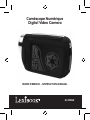 1
1
-
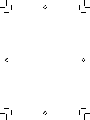 2
2
-
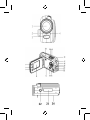 3
3
-
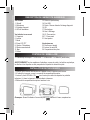 4
4
-
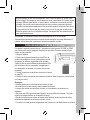 5
5
-
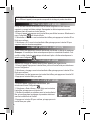 6
6
-
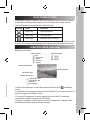 7
7
-
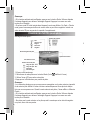 8
8
-
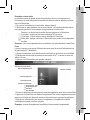 9
9
-
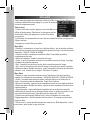 10
10
-
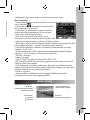 11
11
-
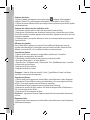 12
12
-
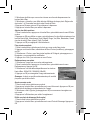 13
13
-
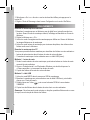 14
14
-
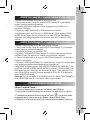 15
15
-
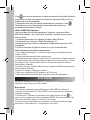 16
16
-
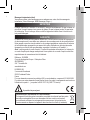 17
17
-
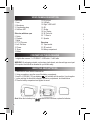 18
18
-
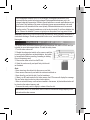 19
19
-
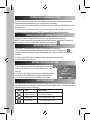 20
20
-
 21
21
-
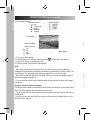 22
22
-
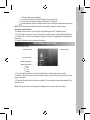 23
23
-
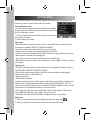 24
24
-
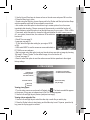 25
25
-
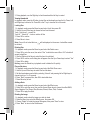 26
26
-
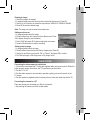 27
27
-
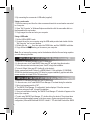 28
28
-
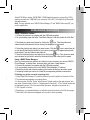 29
29
-
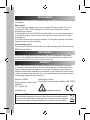 30
30
-
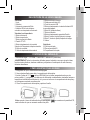 31
31
-
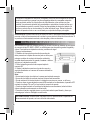 32
32
-
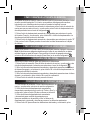 33
33
-
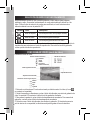 34
34
-
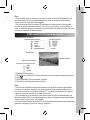 35
35
-
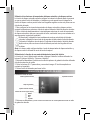 36
36
-
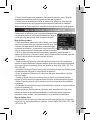 37
37
-
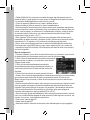 38
38
-
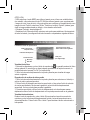 39
39
-
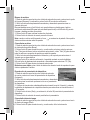 40
40
-
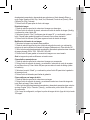 41
41
-
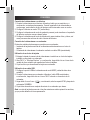 42
42
-
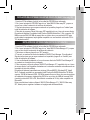 43
43
-
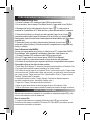 44
44
-
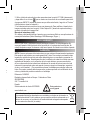 45
45
-
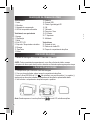 46
46
-
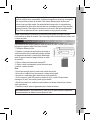 47
47
-
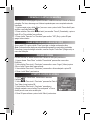 48
48
-
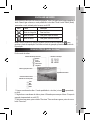 49
49
-
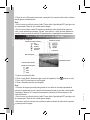 50
50
-
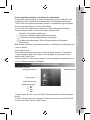 51
51
-
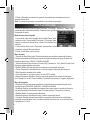 52
52
-
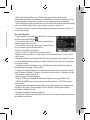 53
53
-
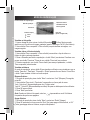 54
54
-
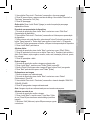 55
55
-
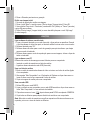 56
56
-
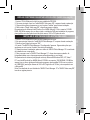 57
57
-
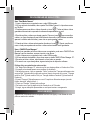 58
58
-
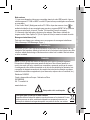 59
59
-
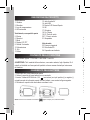 60
60
-
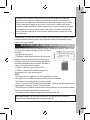 61
61
-
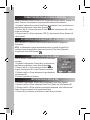 62
62
-
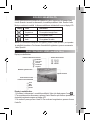 63
63
-
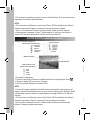 64
64
-
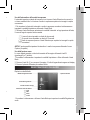 65
65
-
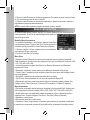 66
66
-
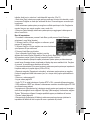 67
67
-
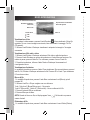 68
68
-
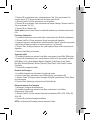 69
69
-
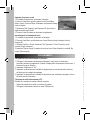 70
70
-
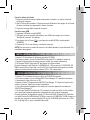 71
71
-
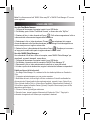 72
72
-
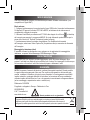 73
73
-
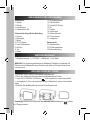 74
74
-
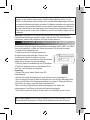 75
75
-
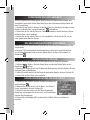 76
76
-
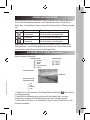 77
77
-
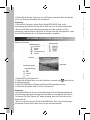 78
78
-
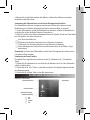 79
79
-
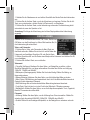 80
80
-
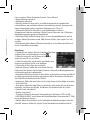 81
81
-
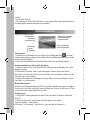 82
82
-
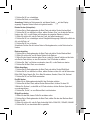 83
83
-
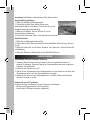 84
84
-
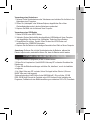 85
85
-
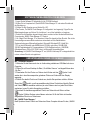 86
86
-
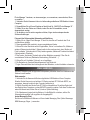 87
87
-
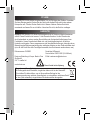 88
88
-
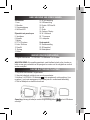 89
89
-
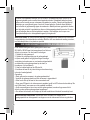 90
90
-
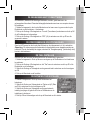 91
91
-
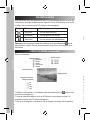 92
92
-
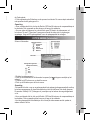 93
93
-
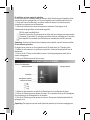 94
94
-
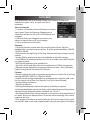 95
95
-
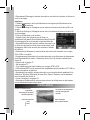 96
96
-
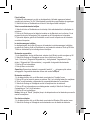 97
97
-
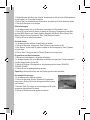 98
98
-
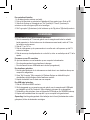 99
99
-
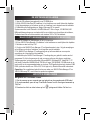 100
100
-
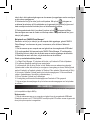 101
101
-
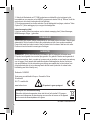 102
102
-
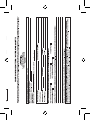 103
103
-
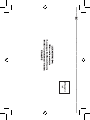 104
104
Lexibook DJ290SW Manual do proprietário
- Categoria
- Webcams
- Tipo
- Manual do proprietário
- Este manual também é adequado para
em outras línguas
- español: Lexibook DJ290SW El manual del propietario
- français: Lexibook DJ290SW Le manuel du propriétaire
- italiano: Lexibook DJ290SW Manuale del proprietario
- English: Lexibook DJ290SW Owner's manual
- Nederlands: Lexibook DJ290SW de handleiding
- Deutsch: Lexibook DJ290SW Bedienungsanleitung
Artigos relacionados
-
Lexibook DJ017 Manual do usuário
-
Lexibook DJ053 Series Manual do usuário
-
Lexibook DJ014DP Manual do usuário
-
Lexibook REINE DES NEIGES DJ134FZ Manual do usuário
-
Lexibook DJ135 Manual do usuário
-
Lexibook DJ028 Series Manual do usuário
-
Lexibook DJ050 Series Manual do usuário
-
Lexibook DJ052MH Manual do usuário
-
Lexibook DJ048FE Manual do usuário
-
Lexibook Move Cam DJA-200 Manual do usuário
Outros documentos
-
Easypix DVC-5227 Manual do proprietário
-
Easypix DVC-5227 Manual do usuário
-
Easypix DVC 5227 Instruções de operação
-
Ingo VIC-002O Manual do proprietário
-
Ingo Hello Kitty HEC-002O Manual do usuário
-
Ingo Hello Kitty HEC-050N Guia de usuario
-
Ingo Minnie Digital Camera Pack Manual do proprietário
-
General DV1 Manual do usuário
-
HP 1300 Webcam Manual do usuário
-
i-Joy Sportcam DVR 75HD Manual do proprietário